1. Binaps Suite permite la autenticación por medio de SAML con Azure Active Directory (Microsoft):
a) Ventajas de una autenticación vía SAML:
- El ingreso a la aplicación de Binaps se realiza desde el portal office 365 o Microsoft 365
- Seguridad centralizada que ofrece Microsoft en su servicio de office 365 o Microsoft 365
- Single site on para ingresar a Binaps desde el portal de office.com.
- Ingresar al centro de administración de office 365 o Microsoft 365
- Luego ingresar Azure Active Directory
- En aplicaciones empresariales crear Nueva aplicación siguiendo el procedimiento entregado por Binaps.
Una vez creada la aplicación la forma de ingresar es:
- Ingresar al portal office.com
- Ingresar con sus credenciales
- Ir al apartado de aplicaciones

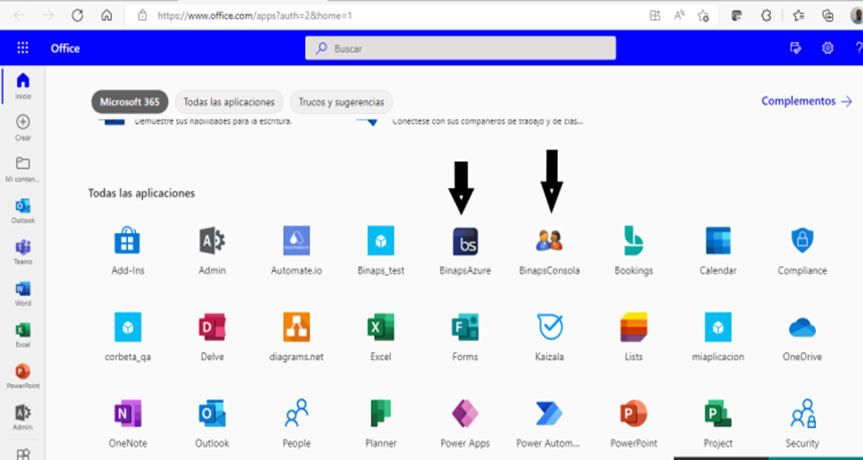
- Ingresar a la aplicación
- En una pestaña nueva iniciara la aplicación de Binaps
Nota: El nombre de la aplicación es personalizado.
c) Configuración en Binaps
- En la Consola Administrativa > Maestra de usuarios > En la sección "Login SAML" debe estar registrado el correo de Office 365 del usuario de office 365 (o usuario Teams)
- Nota1: Este correo debe estar con coincidencia exacta tanto en mayúsculas y minúsculas entre Login SAML y Office 365
- Nota2: El usuario Binaps debe estar "Activo" para que pueda haber autentificación
- Nota3: SI hay dos usuarios con un mismo "Login SAML" el sistema accede con el que aparezca de primero en la maestra de usuarios

2. Binaps Suite permite la autenticación por medio de SAML con Google Workspace:
a) Ventajas de una autenticación vía SAML:
- El ingreso a la aplicación de Binaps se realiza desde el portal Google Workspace
- Seguridad centralizada que ofrece Microsoft en su servicio de Google Workspace
- Single site on para ingresar a Binaps desde el portal de Google Workspace
b) Pasos para configurar SAML con Google:
- Ingresar al centro de administración Google Workspace como administrador
- Ingresar al apartado aplicaciones
- Aplicaciones web móviles
- Crear la aplicación siguiendo los pasos del procedimiento entregado por Binaps y asignar permisos a los usuarios
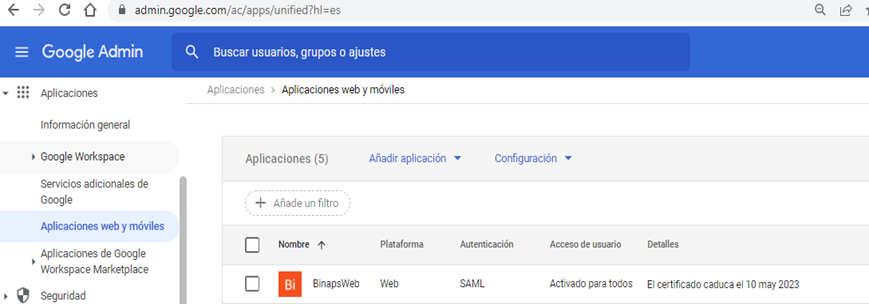
Una vez creada la aplicación la forma de ingresar es:
- Usuario debe ingresar al portal de Google e iniciar sesión
- Debe ir al apartado aplicaciones y buscar la aplicación de Binaps como muestra la imagen

- Ingresar a la aplicación y en una nueva pestaña del navegador la aplicación iniciara para que el usuario pueda trabajar
Nota: el nombre de la aplicación en Google Workspace la puede definir el cliente.
c) Configuración en Binaps
- En la Consola Administrativa > Maestra de usuarios > En la sección "Email" debe estar registrado el correo de Google del usuario
- Nota1: La autentificación acepta diferencia en mayúsculas y minúsculas
- Nota2: Si el usuario está inactivo en Binaps la autentificación sigue "Activa" por lo que a los usuarios inactivos se recomienda borrar los campos "Email" si tienen conexión por Google.
- Nota3: SI hay dos usuarios con un mismo "Email" el sistema accede con el que aparezca de primero en la maestra de usuarios (incluyendo si está inactivo)